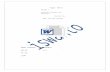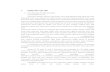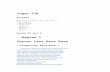OLEH : Airly agung Triutami Berlian Virgiyani Lamani Hanafikha Kurniawati Heliana Argenita Rizka Ramdhania Tassa Annisa CARA PEMASANGAN MODEM

Welcome message from author
This document is posted to help you gain knowledge. Please leave a comment to let me know what you think about it! Share it to your friends and learn new things together.
Transcript

OLEH : Airly agung Triutami
Berlian Virgiyani Lamani Hanafikha Kurniawati
Heliana ArgenitaRizka Ramdhania
Tassa Annisa
CARA PEMASANGAN MODEM

MODEM BERASAL DARI SINGKATAN MODULATOR DEMODULATOR. MODULATOR MERUPAKAN BAGIAN YANG
MENGUBAH SINYAL INFORMASI KEDALAM SINYAL PEMBAWA (CARRIER) DAN SIAP UNTUK DIKIRIMKAN, SEDANGKAN DEMODULATOR ADALAH BAGIAN YANG MEMISAHKAN SINYAL INFORMASI (YANG BERISI DATA ATAU PESAN) DARI SINYAL PEMBAWA YANG DITERIMA
SEHINGGA INFORMASI TERSEBUT DAPAT DITERIMA DENGAN BAIK. MODEM MERUPAKAN PENGGABUNGAN
KEDUA-DUANYA, ARTINYA MODEM ADALAH ALAT KOMUNIKASI DUA ARAH
PENGERTIAN MODEM

Berdasarkan fisiknya modem dibagi menjadi 2 macam :
1. Modem internal: Modem yang berada di dalam CPU, modem internal biasanya berupa modem card. Modem ini terpasang langsung dan berada secara di dalam komputer.
2. Modem eksternal : Modem yang berada di luar CPU, modem eksternal berupa kotak kecil yg dapat dihubungkan langsung pada komputer atau pun laptop pada slot USB, modem eksternal mempunyai kecepatan luar biasa di bandingkan dengan modem internal.

Cara pemasangan modem internal :
Memasang modem internal dapat menjadi sangat mudah atau menjadi
mimpi buruk yang sangat menakutkan. Modem internal merupakan kartu internal yang
dipasang di dalam komputer, maka pemasangannya lebih sulit daripada
modem eksternal.
1.Matikan komputer, cabut kabel power-supply nya, dan buka casing
komputernya.
2.Sekarang pilih slot kosong untuk modem tersebut
3.Lepaskan besi penutup slot yang ada di belakang komputer. Jika menggunakan baut gunakan obeng yang sesuai dan simpan
baut tersebut.
4.Keluarkan modem dari dalam bungkusannya dengan hati-hati. Pasangkan modem ke dalam slot yang tersedia serta pastikan telah
terpasang dengan baik.

5. Pada bagian belakang modem terdapat plat besi yang menutupilubang yang pada langkah ke 3 kita buka, kecangkan dengan baut yang tersisa.
6. Sekarang sambungkan kabel telepon kalian ke modem, dari terminal telepon ke “line” pada modem, lalu jika ingin kalian dapat menghubungkan ke
telepon melalui konektor yang ada di sebelahnya yang bertuliskan “phone”.
7. Lalu sambungkan kembali semua kabel pada komputer dan nyalakan komputer. Mungkin lebih baiknya untuk sementara biarkan saja dulu casing komputer tetap terbuka sampai kalian berhasil menjalankan modem dengan
baik, sebab kemungkinan kita harus melepas kembali modem tersebut.
8. Komputer seharusnya melakukan boot secara normal, jika menggunakan Windows 9x dan modem kalian mendukung fasilitas plug-n-play semestinya
komputer dapat menemukan modem baru yang terpasang pada saat permulaan Windows mulai dan meminta drivers. Bila modem tidak terdeteksi
secara otomatis, coba lakukan setting modem kalian secara manual untuk menggunakan COM Port dan IRQ yang tidak terpakai. Setelah Windows dapat
mengenali modem kalian, lalu ikuti perintah yang ada di layar monitor dan install driver beserta softwarenya.

Cara pemasangan modem eksternal :
Untuk memasang modem eksternal cenderung lebih mudah. Kalian tidak harus repot-repot membuka casing
komputer. Yang dibutuhkan hanya obeng minus dan kabel modem. Pada saat
membeli modem mungkin tidak termasuk kabel modem di dalamnya jadi kita harus mempersiapkan sendiri kabel modem yang sesuai dengan jenis COM
Port yang ada di komputer.
1. Matikan komputer kalian. Pasangkan kabel modem tersebut ke modem dan kepala satunya
lagi ke COM Port yang umumnya terletak di belakang komputer dan pastikan bahwa kabel
tersebut telah terpasang dengan baik dan kencangkan bautnya yang terletak di samping-
samping konektor kabel modem tersebut dengan obeng.
2. Lalu sambungkan modem ke sambungan telepon kalian dengan menggunakan kabel telepon yang
telah dipasangkan RJ-11 ke konektor yang bertuliskan “line” yang tertera di modem. Jika ingin menggunakan telepon juga maka sambungkan pula
konektor pada modem yang bertuliskan “phone” ke telepon kalian dengan menggunakan kabel
telepon yang sejenis.

KONFIGURASI MODEM INTERNAL :
Untuk membuat modem internal beroperasi dengan baik mungkin akan menjadi mimpi buruk, karena konflik yang ditimbulkan oleh sebab penggunaan COM Port dan IRQ yang sama dengan peralatan yang lain. Modem tidak dapat membagi penggunaan COM Port dan IRQ dengan peralatan lain. Untuk merubah setting dari modem, kita membutuhkan manual/buku panduan yang biasanya diberikan bersama dengan dengan modem pada saat pembelian. Kebanyakan dari modem memiliki jumper atau DIP Switches untuk merubah konfigurasi dari modem. Untuk modem yang lebih baru sudah mendukung fasilitas Plug-n-Play yang dapat menyesuaikan sendiri konfigurasi yang cocok, tapi masih ada kemungkinan tidak berhasil maka harus di setting secara manual

Cara pemasangan modem eksternal :Untuk memasang modem eksternal cenderung lebih mudah. Kalian tidak
harus repot-repot membuka casing komputer. Yang dibutuhkan hanya obeng minus dan kabel modem. Pada saat membeli modem mungkin tidak termasuk kabel modem di dalamnya jadi kita harus mempersiapkan sendiri
kabel modem yang sesuai dengan jenis COM Port yang ada di komputer.
1.Matikan komputer kalian. Pasangkan kabel modem tersebut ke modem dan kepala satunya lagi ke COM Port yang umumnya terletak di belakang komputer dan pastikan bahwa kabel tersebut telah terpasang dengan baik dan kencangkan bautnya yang terletak di samping-samping konektor kabel modem tersebut dengan obeng.2.Lalu sambungkan modem ke sambungan telepon kalian dengan menggunakan kabel telepon yang telah dipasangkan RJ-11 ke konektor yang bertuliskan “line” yang tertera di modem. Jika ingin menggunakan telepon juga maka sambungkan pula konektor pada modem yang bertuliskan “phone” ke telepon kalian dengan menggunakan kabel telepon yang sejenis.

SELANJUTNYA . . . . . .
3.) Setelah itu jangan lupa pasangkan konektor adaptor ke modem, lalu sambungkan adaptor ke steker listrik.
4.)Sekarang nyalakan komputer dan modem kalian, apabila lampu modem berkerja/berkedip maka kita siap untuk menginstall softwarenya. Jika tidak bekerja, coba periksa kembali semua sambungan. Jika telah terpasang dengan baik, kemungkinan terjadi kerusakan pada modem atau kabelnya.
5.) Install software untuk modem, ikuti perintah yang ada di layar monitor, pilih COM Port tempat terpasangnya modem (COM 1, COM 2, dsb). Apabila modem tersebut memiliki features plug-and-play, maka pada saatinstalasi Window 9x akan langsung dapat mengenali konfigurasinya.

Pertimbangan tentang kecepatan modem eksternal :
Jika kalian berencana untuk membeli modem dengan kecepatan 33.6 atau 56, pastikan komputer
sudah mendukung 16550 UART (Universal Asynchronous Receiver/Transmitter). Hal ini
berguna untuk komunikasi antara software dengan modem itu sendiri. Modem kalian dapat beroperasi
pada kecepatan 115.200 bps, tapi apabila dipergunakan dengan UART kecepatan rendah
seperti 8250 atau 16450, maka pemakaian kecepatan modem tersebut menjadi tidak
maksimal. Kalian dapat memeriksa UART pada komputer dengan menggunakan program tambahan
yang beredar di pasaran. Pada umunya komputer model terakhir telah mendukung UART yang
memadai. Jika kalian masih memiliki UART dengan model lama, turunkan kecepatan modem melalui
software modem menjadi 9600 bps atau 19200 bps, karena walaupun modem itu sendiri memiliki
kecepatan yang lebih, tapi kecepatannya menjadi sangat terbatas. Salah satu solusi untuk itu adalah
membeli I/O card baru yang sudah mendukung 16550 UART. Sedangkan hal tersebut tidak berlaku
untuk modem internal.

Modem InternalKelebihan modem internal :
1. Harganya murah 2. Hemat tempat karena terpasang langsung dengan CPU komputer3. Tidak membutuhkan adaptor seperti modem eksternal , sehingga terkesan lebih
ringkas dan praktis. Akan tetapi modem internal memiliki kekurangan yaitu, tidak hemat listrik.
Modem eksternal Kelebihan modem eksternal :
1. Portabilitasnya cukup baik sehingga mudah dipindah-pindah untuk digunakan di komputer lain.
2. Kecepatan aksesnya lebih tinggi. 3. Tidak memerlukan adanya slot ekspansi yang harus dikorbankan.
Kekurangan modem eksternal : 4. Harganya mahal. 5. Memerlukan tempat sendiri untuk menaruhnya, walaupun kecil namun hal ini
cukup mengganggu jika ruang yang tersedia sempit.
Kelebihan dan kekurangan modem internal dan
eksternal :

Sekian Dari Kami Kelompok 2
TERIMAKASIH (^_^)
KELAS : 9-5
Related Documents